Ubuntu arriva sul Windows Store. Come installarlo.

Nella nuova Anniversary Update di Windows 10 è stata introdotta una funzionalità per gli sviluppatori, una shell Bash completa basata su Ubuntu installabile direttamente dallo Store di Microsoft.
Cos'è
Ubuntu per Windows 10 è una shell Bash che gira su un sottosistema Windows per Linux.
Una shell è un sistema che permette all'utente di interagire direttamente con il sistema operativo. Bash è un tipo di shell testuale utilizzata soprattutto in GNU/Linux e Mac OS X.
Non è quindi una macchina virtuale o un insieme di applicazioni Linux compilate per windows. Non è un sistema operativo Linux completo, non comprende il kernel linux ma solo le utilities GNU e altri software.
Ubuntu per Windows 10 è in pratica il contrario di Wine, un software che permette di eseguire applicazioni Windows direttamente su Linux.
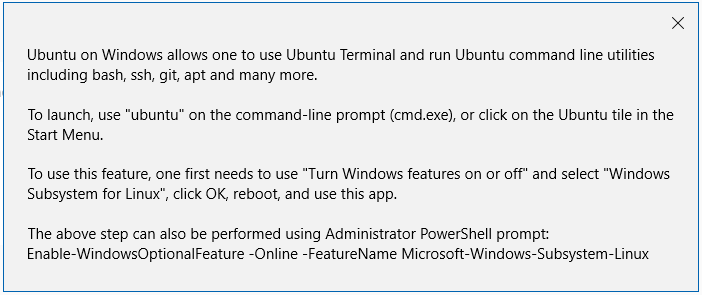
Ci sono alcune limitazioni. Non è possibile eseguire software server, non gestisce le interfacce grafiche e non può essere integrato nel Prompt dei comandi di Windows.
Questo software è stato pensato per gli sviluppatori che vogliono eseguire comandi Linux su Windows.
Ubuntu arriva sul Windows Store. Come installarlo.
Preparazione
Prima di installare Ubuntu dobbiamo controllare di avere tutti i requisiti necessari per il suo funzionamento.
- Dobbiamo verificare che il nostro sistema operativo sia a 64bit facendo clic destro su Questo PC -> Proprietà e verifichiamo l'architettura nella voce Tipo di sistema.
- Verifichiamo di aver installato Windows 10 Anniversary Update o versioni successive andando in Impostazioni -> Sistema -> Informazioni su e cercando la versione (minimo 1607) nella sezione Specifiche Windows.
- Abilitiamo la modalità sviluppatore da Impostazioni -> Aggiornamento e sicurezza -> Per sviluppatori
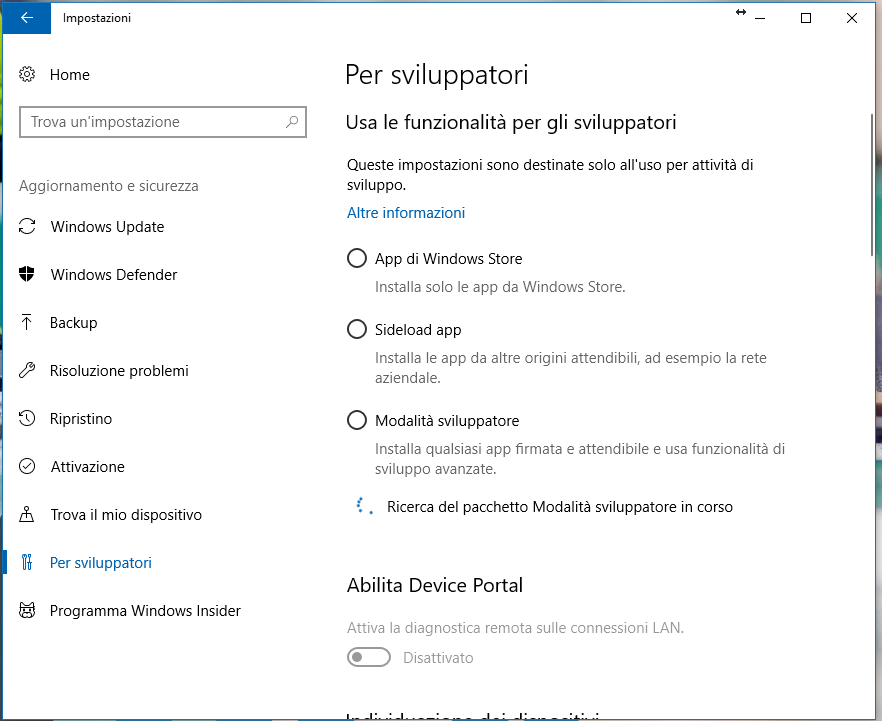
- Dal Pannello di Controllo scegliamo la categoria Programmi -> Attiva o disattiva funzionalità di Windows e installiamo il Sottosistema Windows per Linux
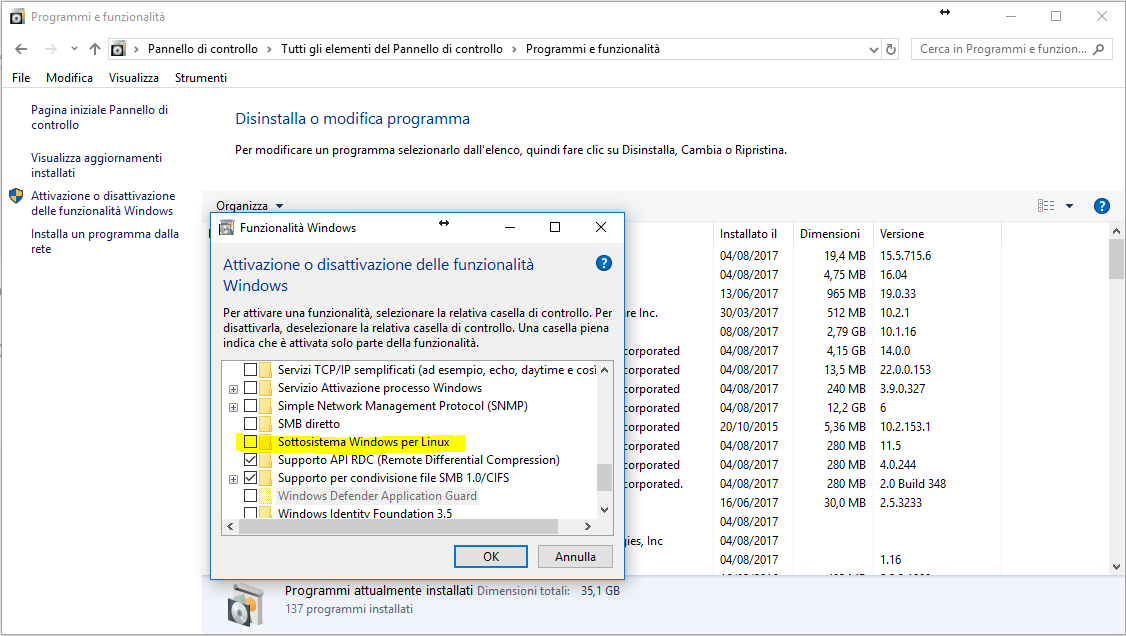
Installiamo l'app Ubuntu
A questo punto abbiamo tutto il necessario per installare l'app Ubuntu cercandola direttamente nello Store di Windows.
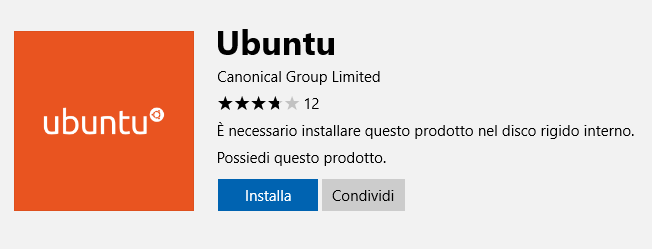
In alternativa troveremo già disponibile un'app Bash nel menu start.
Come configurare la shell Bash
Se non abbiamo installato l'app Ubuntu dallo Store ci verrà chiesto al primo avvio dell'app Bash di accettare le condizioni di utilizzo premendo il tasto "s" per scaricare automaticamente Bash per Windows.
Al termine dell'installazione o al primo avvio dell'app Ubuntu verrà chiesto di configurare un utente e una password per la shell.
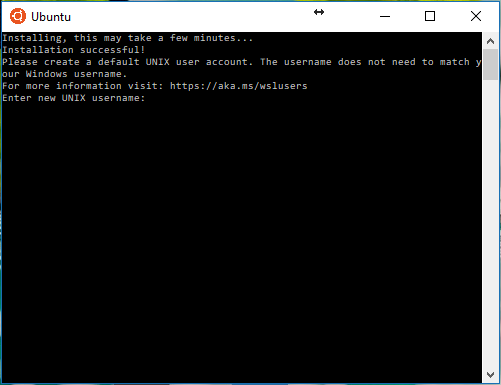
A questo punto abbiamo una shell completa basata su Ubuntu. Possiamo installare i programmi presenti nei repository di Ubuntu semplicemente utilizzando il comando apt-get.
Il disco C: di Windows lo troviamo in /mnt/c/
Per chi è già abituato ad utilizzare la linea di comando in Linux ed OS X i comandi sono gli stessi, qui è possibile trovare un riassunto dei comandi principali.
